معرفی ویندوز ۱۱
معرفی ویندوز ۱۱

معرفی ویندوز ۱۱ :سالها پیش مایکروسافت در هنگام عرضهی ویندوز ۱۰ گفته بود که ویندوز ۱۰ آخرین نسخه از ویندوز خواهد بود و پس از آن تنها به بهینهسازی و ارتقای همان ویندوز خواهد پرداخت. اما در سال ۲۰۲۱ میلادی استراتژی کاری خود را در قبال پراستفادهترین سیستم عامل تجاریِ دنیا برای پیسیها تغییر داد و در ۳ تیر ۱۴۰۰ شمسی اعلام کرد که ویندوز ۱۱ با امکانات جدیدتر جایگزین ویندوز ۱۰ خواهد شد.
برخی از مهمترین ویژگیهای ویندوز ۱۱ به این ترتیب است:
رابط کاربری جدید شبیه به رابط کاربری سیستم عامل Mac برای رایانههای اپل: ویندوز ۱۱ از طراحی جدیدی برخوردار است که در آن از شلوغیِ کاشیهای زندهی منوی استارت ویندوز ۱۰ خبری نیست. همچنین پنجرههای کاربری از گوشههای گِرد شده استفاده میکنند و منوی استارت ویندوز هم در مرکزِ نوار وظیفه (Taskbar) قرار گرفته است
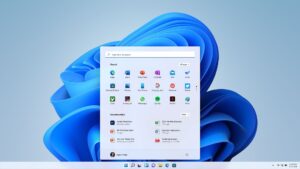
ویجتها: در گذشته استفاده از ویجتهای کاربردی در ویندوز ویستا و ویندوز ۷ رواج پیدا کرده بود، اما در ویندوز ۱۰ به فراموشی سپرده شد. اما اکنون مایکروسافت بخش مستقلی برای ویجتها در نظر گرفته که مستقیما از روی نوار وظیفه و کنار منوی استارت در دسترس خواهد بود. استفاده
از ویجتهای غیر رسمی در میان کاربران هیچگاه منسوخ نشد و همین علت مایکروسافت را وادار
کرد که دوباره آنها را رسما به ویندوز ۱۱ بازگرداند.
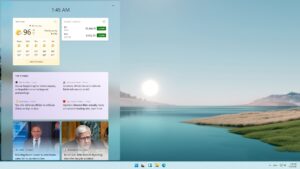
- فناوری ایکسباکس برای بهبود اجرای بازیها: ویندوز ۱۱ بعضی از قابلیتهای کنسول ایکس باکس مثل دایرکت استورج (برای دسترسی سریعتر به ذخیرهساز) و Auto HDRرا دریافت خواهد کرد. فناوری DirectStorage قبلا توسط مایکروسافت بهعنوان بخش جدیدِ الحاقی به دایرکت ایکس ۱۲ معرفی شده بود. مجموعهی جدید دایرکت ایکس ۱۲ که شامل دایرکت استورج و برخی قابلیتهای گرافیکیِ جدید در بازیها میشود هم DirectX 12 Ultimate نامگذاری شده است.
پشتیبانی بهتر از میزهای کاریِ مجازی: قابلیت ایجاد و استفاده از virtual desktop در ویندوز ۱۰ هم وجود دارد، اما در ویندوز ۱۱ استفاده از آن سادهتر شده و مانند سیستم عاملِ مک میتوان دسکتاپهای مجازی متفاوتی برای کارهای شخصی، مدرسه و استفادههای گیمینگ ایجاد کرد. مثلِ تصویرِ زیر میتوان به هر دسکتاپ نام مجزایی داد.
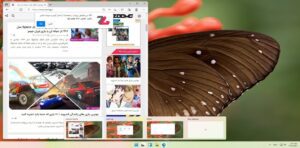
- یکپارچگی با اپلیکیشنهای اندروید:پشتیبانی ذاتی از اجرای اپلیکیشنهای اندرویدی در ویندوز ۱۱ تعبیه شده و میتوان از طریق اپاستور جدید مایکروسافت و با وساطتِ اپاستورِ آمازون، اپلیکیشنهای اندرویدی را مانند برنامههای معمولی روی ویندوز نصب و اجرا کرد.
- یکپارچگی ابزار ارتباطیِ Teamبا ویندوز:در ویندوز ۱۱ اپلیکیشن ارتباطی و معروفِ مایکروسافت تیم جزئی از سیستم عامل خواهد بود و به صورت پیشفرض هنگام نصب ویندوز و از طریقِ نوار وظیفهی ویندوز در دسترس خواهد بود. این کار حرکتی برای رقابت با ابزارِ FaceTime اپل در سیستم عامل مک محسوب میشود.
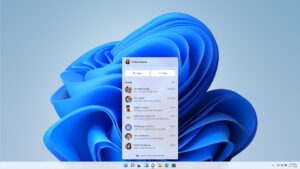
- انتقال راحتتر پنجرهها از نمایشگرِ رومیزی به لپتاپ و بالعکس:سیستم عامل نسل بعدی مایکروسافت قابلیتهای جدیدی با نامهای Snap Groups و Snap Layouts دارد که در هنگام اتصال مانیتور جدید به لپتاپ یا جدا کردن کابل نمایشگر، میتواند موقعیت پنجرههای باز روی میزِ کاری و برنامههای مختلف را ذخیره کرده و در نمایشگر جدید به حالت قبلی بازگرداند یا minimize کند. به این ترتیب دیگر موقعیت پنجرههای باز شده یا برنامههای در حال اجرای خود را در هنگام جابجایی بین نمایشگرها از دست نخواهید داد.
سیستم مورد نیاز ویندوز ۱۱
مایکروسافت ملزومات ویندوز ۱۱ را در هنگام معرفی این نسخه از ویندوز اعلام کرد، اما گفت که این ملزومات قطعی و نهایی نیستند و ممکن است تا هنگام انتشار نسخهی نهایی تغییر کنند. از طرفی حداقل ملزومات مورد نیاز برای نصب ویندوز ۱۱ آنچنان هم شناخته شده نیستند و ممکن است برای برخی کاربران ابهام برانگیز باشند.
برای نصب یا ارتقا به ویندوز ۱۱، ادوات شما باید با حداقل ملزومات زیر مطابقت داشته باشند:
- پردازنده: ۱ گیگاهرتز یا سریعتر با حداقل دو هستهی پردازشی یا بیشتر. مدلِ پردازندههای ۶۴ بیتی پشتیبانی شده تاکنون در جدول انتهای مقاله و در ذیلِ عنوان “فهرست پردازندههای پشتیبانی شده در ویندوز ۱۱” قابل جستجو و دسترسی هستند.
- حافظه یا رم: ۴ گیگابایت یا بیشتر
- ذخیرهساز: حداقل ۶۴ گیگابایت فضای آزاد برای نصب ویندوز ۱۱ که ممکن است در طول زمان و با نصب آپدیتهای جدید افزایش یابد.
- فرمور سیستم: دارای قابلیتهای UEFIو Secure Boot
- TPM: ماجول امنیتی یا Trusted Platform Module(به اختصار TPM) نسخه ۲.۰
- نمایشگر: صفحه نمایش با دقت تفکیک HD(همان ۷۲۰p) با ابعاد ۹ اینچ یا بالاتر، ۸ بیت برای هر کانال رنگ
- اتصال اینترنت: ارتباط اینترنتی برای بروزرسانیها، دانلود و استفاده از برخی قابلیتهای ویندوز لازم است. ویندوز ۱۱ نسخه خانگی یا Home editionهم برای اتمام مراحل نصب و راهاندازیِ ویندوز در اولین مرتبه به اتصال اینترنتی نیاز دارد.
دانلود ویندوز ۱۱ برای کامپیوتر
دانلود ویندوز از روشهای متفاوتی قابل انجام است. روشی که در حال حاضر خود مایکروسافت پیشنهاد کرده و مطمئننتر از روشهای دیگر است، عضویت در برنامهی Windows Insider و دسترسی به نسخهی پیش نمایش ویندوز است:
۱- عضویت در Windows Insider برای دریافت نسخهی پیشنمایش ویندوز ۱۱
برای ثبتنام در این برنامه و استفاده از نسخهی پیشنمایش ویندوز ۱۱ مراحل زیر را به ترتیب انجام دهید:
از طریق تنظیمات ویندوز ۱۰ و گزینهی Setting به بخش Update & Security رفته و در سمت چپ گزینهی آخر یعنی Windows Insider Program را انتخاب کنید
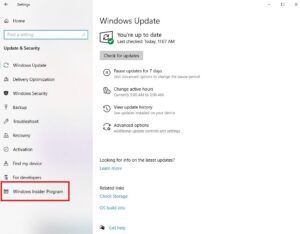
- روی Register& Sign Up کلیک کنید. پس از تکمیل ثبتنام و ورود به اکانت روی Get started کلیک کنید.
- اطلاعات و شرایط حریم خصوصی را با زدن گزینهی Submitتایید کنید.
- از بخش تنظیمات Insiderگزینهی Dev Channel را انتخاب و بعد روی Confirm کلیک کنید تا بتوانید آخرین نسخهی جدید ویندوز ۱۱ را دانلود و نصب کنید.
- پس از پایان عضویت در کانالِ توسعهدهندگان یا همان Dev Channel، کلید Restart Nowرا بزنید تا ویندوز ریستارت شود و پس از بازگشت به دسکتاپ ویندوز دوباره به بخش Setting و سپس Windows Update بروید. با زدن Check for updates فرآیند دانلود ویندوز جدید شروع خواهد شد.
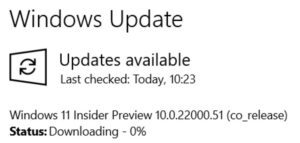
پس از عرضهی نسخه نهایی ویندوز ۱۱ به صورت همگانی و برای عموم، ارتقا از ویندوز ۱۰ به ویندوز ۱۱ تنها با رفتن به بخش Windows Update و انتخاب Check for updates برای کاربران عادی هم امکانپذیر خواهد شد.
۲- دانلود فایل ISO ویندوز ۱۱
هنگامی که نسخه نهایی ویندوز ۱۱ عرضه شود، میتوان آن را از طریق فایل ISO نیز دانلود و نصب کرد. فایل ISO فایلی است که نسخهی کامل ویندوز و نصب کنندهی آن را بهصورت یک دیسک نصبی کامل در درون خود جای داده و آماده برای نوشته شدن روی دیسک نوری DVD از طریق Optical Drive یا دیسک فلش USB باشد. این فایل را میتوانید به دو روش دریافت و دانلود کنید:
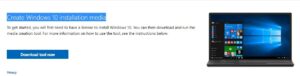
- دانلود مستقیم از مایکروسافت:با مراجعه به درگاه دانلودِ سایت مایکروسافت میتوانید آخرین نسخه از ویندوز ۱۰ و ویندوز ۱۱ را دانلود کنید. این درگاه پس از انتشار نسخه نهایی ویندوز ۱۱ برای دانلود آخرین نسخه از آن بروزرسانی خواهد شد. پس از مراجعه به این قسمت به بخش Create Windows 10 installation media رفته و روی دکمهی Download tool now کلیک کنید. برنامهی کوچکی با نامِ Windows Media Creation tool دریافت خواهید کرد که پس از اجرا، پروسهی دریافت یک Image کامل از ویندوز و آماده ساختنِ آن برای انتقال روی رسانهی نوری یا دیسک فلش را برایتان انجام خواهد داد. حتی قابلیت گرفتن خروجی به صورت فایل ISO هم وجود دارد که بعدا میتوان آن را روی دیسک DVD هم بازنویسی کرد.
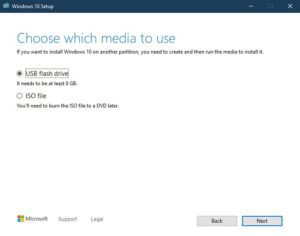
- دانلود از سایتهای معتبر نرمافزاری:دانلود از سایت مایکروسافت همیشه در دسترس نیست و علاوهبراین، آخرین نسخه با آپدیتهای جدید هم به صورت متناوب در سایت شرکت آمادهسازی خواهد شد. همچنین سرعت دانلود از سرورهای مایکروسافت هم معمولا عالی نیست و دسترسی به سرورهای داخلی با سرعت بیشتر و هزینهی کمتر همراه خواهد بود. بعضی از سایتهای تخصصی نرمافزار نیز نسخههای کامل از ویندوز ۱۱ را روی سرورهای خود میزبانی میکنند که در صورت اطمینان کامل از اعتبار وبسایت مذکور میتوان نسبت به دانلود نسخهی جدید از ویندوز از طریقِ آنها اقدام کرد. اما باید نسبت به نسخههای ویندوز جعلی، دستکاری شده و ناشناخته که حاوی بدافزارها، جاسوسافزارها، باجافزارها و برنامههای مخرب دیگر هستند نیز شدیدا حساس بود و از دانلود هر آنچه که در سایتهای متفرقه و مخصوصا شبکهی تورنت به نام ویندوز شناخته میشود اکیدا خودداری نمود.
آموزش نصب ویندوز ۱۱
برای نصب ویندوز ۱۱ راههای مختلفی وجود دارد، اما قبل از هر اقدامی توصیه میکنیم حتما یک نسخهی پشتیبان و کامل از درایو ویندوز خود تهیه کنید تا در صورت ایجاد هرگونه مشکل غیرمنتظره در روند نصب، بتوانید به راحتی و بدون از دست دادن اطلاعات فعلی به ویندوز ۱۰ بازگردید.
ساخت دیسک نصب ویندوز بر روی DVD یا فلش دیسک با قابلیت بوت
اگر قصد ارتقای ویندوز ۱۰ به ویندوز ۱۱ را داشته باشید، کافی یکی از روشهای گفته شده در بالا را برای دانلود ویندوز ۱۱ در پیش بگیرید. روش اول یعنی عضویت در Windows Insider تمام مراحل دانلود و ارتقا را به صورت خودکار انجام و تکمیل مینماید، اما روش دوم اگر منتهی به دریافت فایل ISO شود، مستلزم نصب و اجرای دستی کاربر است. به بیان دیگر، کاربر باید فایل ISO دانلود شده را به صورت مستقیم در ویندوز باز کرده و Setup را اجرا کند تا مراحل بررسی شرایط سیستم و سپس آغازِ عملیات ارتقا به ترتیب طی شود.
اما اگر ذخیرهساز شما خالی باشد و یا به هر دلیلی اعم از خرابی ویندوز و یا رفع آثار مخرب ویروس روی سیستم عامل قصد نصب ویندوز به صورت خام یا Clean را داشته باشید، این کار باید از طریق دیسک یا رسانهی قابل بوت انجام شد. رسانهی قابل بوت به دیسک DVD یا فلش دیسک USB گفته میشود که میتوان پس از روشن کردن فیزیکی پیسی و مرحلهی ابتدایی بوت در بایوس، سیستم را از طریق آن بوت کرد و روند نصب ویندوز را از طریق آن رسانه انجام داد. برای انتقال فایلهای بوت و همچنین فایلهای دیسک نصب ویندوز به رسانهی مدنظر، باید از برنامههای مخصوصی استفاده کرد که قابلیت ایجاد دیسک بوت (Bootable) را دارا باشند. یکی از شناختهشدهترینِ این برنامهها Rufus نام دارد.
ساخت دیسک بوت ویندوز توسط Rufus
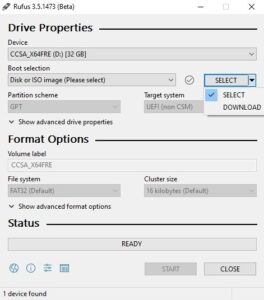
برای ساخت دیسک USB نصب ویندوز به این ترتیب عمل کنید:
- برنامهی Rufusرا اجرا کنید.
- از بخش Deviceحرف یا نام مرتبط با حافظهی فلشدیسک متصل شده به سیستم که قرار است برای نصب ویندوز پاک شود را انتخاب کنید. فایلهای فعلیِ موجود روی فلشدیسک بعد از این عملیات قابل استفاده نخواهند بود.
- از بخش Boot Selectionفایل ISO مربوط به ویندوز ۱۰ یا ویندوز ۱۱ را در مسیری که ذخیره شده انتخاب کنید.
- نام جدیدی برای این دیسک وارد کنید یا نام پیشفرض را در قسمت Volume labelباقی گذارید.
- دکمهی Startدر پایین برنامه را برای آغاز عملیات کلیک کنید.
برای ساخت دیسک بوت DVD ویندوز هم میتوانید از ابزارهای مختلفی مثل PowerISO یا نرمافزار BurnAware استفاده کنید. به خاطر داشته باشید که سرعت نصب ویندوز از طریقِ درایو USB بسیار بیشتر از سرعت نصب آن از روی دیسک DVD خواهد بود. اما برخی از سیستمهای بسیار قدیمی از رسانهی USB برای نصب سیستم عامل پشتیبانی نمیکنند.
نصب ویندوز ۱۱
پس از مهیاشدنِ رسانهی نصب ویندوز به روشهای تشریح شده در بالا، به مرحلهی نصب ویندوز میرسیم. برای نصب ویندوز ۱۱ کارهای زیر را به ترتیب انجام دهید:
- پس از بوت از طریق درایو USBو اجرا شدنِ خودکار برنامهی نصب ویندوز به اولین مرحله از ستاپ ویندوز وارد خواهید شد. اگر از داخل ویندوز در حال نصب ویندوز ۱۱ هستید، فایل exeرا از پوشهی ریشهی درایو نصب ویندوز اجرا کنید تا مراحل نصب آغاز شود.
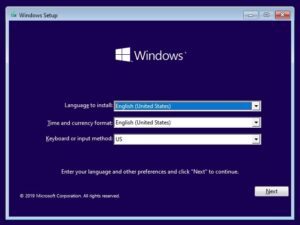
- در اولین پنجره، زبان نصب ویندوز، واحد زمانی و واحد پولی و همینطور زبان کیبورد یا وسیلهی ورودی دیگر قابل انتخاب است. پس از گزینش کلید Nextرا فشار دهید یا از ترکیب کلیدهای CTRL+N استفاده کنید.
- در پنجرهی بعدی روی Install nowکلیک کنید یا از ترکیب کلیدهای CTRL+I استفاده کنید.
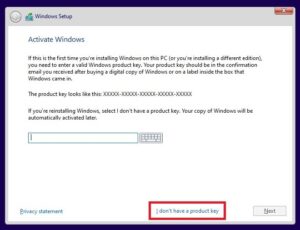
در پنجرهی Activate Windows و در پایینِ پنجره روی گزینهی I don’t have a product key کلیک کنید یا از ترکیب کلیدهای CTRL+I استفاده کنید.
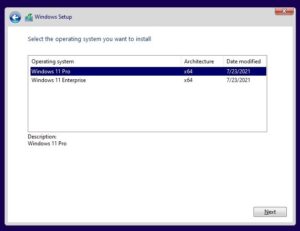
- در اینجا نسخه مورد نظر برای نصب ویندوز ۱۱ را گزینش کرده و روی Nextکلیک کنید.
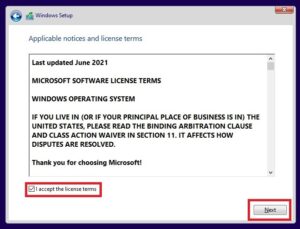
- در پنجرهی مربوط به Licenceو در پایین توافقنامه، گزینهی I accept the Licence terms را تیک زده و سپس دکمه Next را بزنید.
- در پنجرهی انتخاب نوعِ نصب، از بین گزینههای Upgradeو Customیکی را انتخاب کنید. گزینهی اول برای ارتقا و آپگرید ویندوزِ فعلی استفاده میشود و گزینهی دوم هم برای نصب جدیدِ ویندوز روی دیسکِ خام یا دیسکی که قصد پاک کردن فایلهای آن را به صورت کامل دارید باید انتخاب شوند.
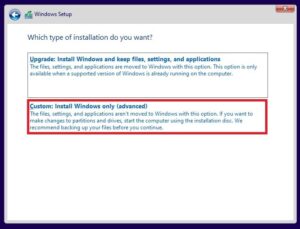
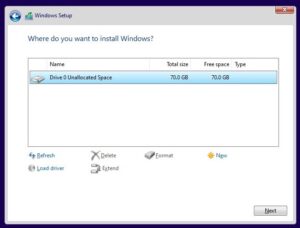
در پنجرهی بعدی از شما خواسته میشود که محلِ نصب ویندوز را با انتخاب یا ساخت یک پارتیشن جدید روی ذخیرهسازِ نصب شده بر روی کامپیوتر انتخاب کنید. در اینجا با گزینهی New میتوان پارتیشن جدید با حجم دلخواه ساخت، با گزینهی Format پارتیشن انتخابی را فرمت کرد و با گزینهی Delete هم پارتیشنهای قبلی را حذف کرد. پس از اتمامِ کار و انتخابِ پارتیششن، دکمهی Next را بزنید
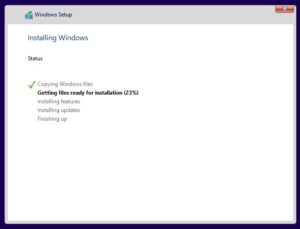
- در اینجا مرحلهی مقدماتی نصب ویندوز که شامل کپی فایلها روی هارددیسک یا SSDهست آغاز میشود و بسته به سرعت سیستم و ذخیرهساز بین ۵ تا ۳۰ دقیقه به طول خواهد انجامید.
- پس از اتمامِ مرحلهی اول سیستم به صورت خودکار یک یا دو بار ریستارت خواهد شد و سپس با شناسایی و نصب درایورهای مورد نیازِ ویندوز، وارد مرحلهی دوم نصب ویندوز خواهید شد.
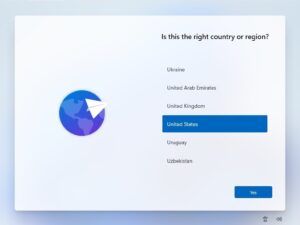
- در بخش دوم به صفحهی انتخابِ کشور و سپس انتخاب زبانِ صفحه کلید وارد خواهید شد که با انتخاب گزینههای مدنظر و زدنِ کلید Yesبه پنجرهی بعدی خواهید رسید. اگر صفحه کلید دومی را نیاز ندارید کلید Skip را کلیک کنید.
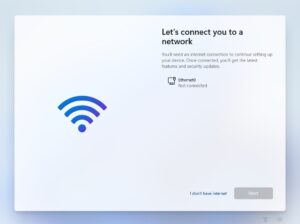
- در پنجرهی جدید اتصال اینترنتی شما از نوع کابلی یا بیسیم قابل انتخاب و راهاندازی خواهد بود. اگر به مودم روتر وصل میشوید، در اینجا SSIDدستگاه فرستنده و رمز عبور را وارد کنید تا ویندوز به اینترنت متصل شود. البته این مرحله را میتوانید بعدا هم انجام دهید و به سادگی با انتخاب گزینهی I don’t have internet از آن عبور کنید.
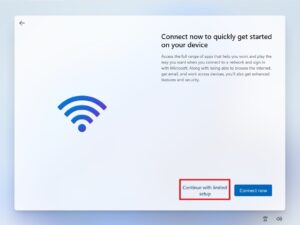
- در پنجرهی جدید از شما خواسته میشود که با اکانت مایکروسافت خود لاگین کنید تا به برخی تنظیمات دسترسی داشته باشید. این مرحله را در ویندوز ۱۱ پرو میتوان با انتخاب Continue with Limited setupپشتسر گذاشت، اما در نسخهی خانگی (windows 11 home Edition) حتما باید به اکانت کاربری خود وارد شوید تا بتوانید مراحل نصب را به اتمام برسانید.
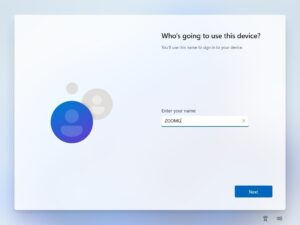
- در اینجا نام کاربری ویندوز پرسیده میشود. پس از وارد کردنِ نامِ دلخواه کلیدِ Nextرا کلیک کنید.
- اگر قصد دارید رمز عبور برای ویندوز تعیین کنید، آن را در این پنجره وارد کنید و حتما آن را به خاطر بسپارید.
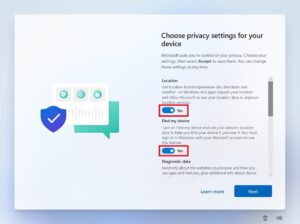
تنظیمات مربوط به حریم خصوصیِ ویندوز در اینجا در دسترس خواهد بود. میتوانید با خاموش کردن یک یا چند گزینه از امکاناتِ مذکور، در قبالِ حریمِ خصوصیِ ایمنتر و پیامهای آزاردهندهی کمتر چشمپوشی کنید
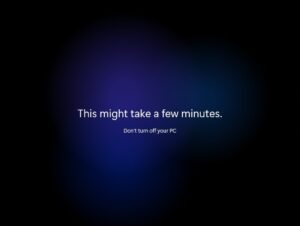
- در اینجا مرحلهی دوم نصب با نمایش پیامی مبنی بر انجام و راهاندازی نهایی ویندوز به پایان نزدیک میشود. بسته به سرعت سیستم باید چند دقیقهای را در این مرحله در انتظار بمانید.
- سرانجام دسکتاپ ویندوز ۱۱ و منوی استارت نمایان میشود و نصب ویندوز در اینجا به پایان میرسد.
قیمت ویندوز ۱۱
ویندوز ۱۱ برای دارندگان فعلی ویندوز ۱۰ به صورت یک ارتقای رایگان عرضه خواهد شد و برای ارتقا هم محدودیت زمانی اعلام نشده است. اما کاربران جدید و سازندگان OEM کامپیوترهای شخصی باید برای نصب ویندوز ۱۱ روی سیستمهای جدیدشان مبلغی را پرداخت کنند. هنوز قیمت مشخصی برای نسخهی نسل بعدی ویندوز اعلام نشده، اما بهترین کار برای کاربران این است که نسخههای قانونیِ ویندوز ۱۰ را که بعضا با تخفیفهای خوبی هم عرضه میشود از فروشندههای معتبر خریداری کنند، تا پس از عرضهی نسخه نهایی ویندوز ۱۱ بتوانند عملیات ارتقا به ویندوز جدید را انجام داده و به صورت رایگان فعالسازی (Activation) آن را انجام دهند.
ویندوز ۱۱ کی میاد؟
مایکروسافت به صورت رسمی اعلام کرده که نسخه نهایی ویندوز ۱۱ در پاییز سال ۲۰۲۱ میلادی (۱۴۰۰ شمسی) عرضه خواهد شد. تاریخ احتمالیِ عرضه هم ۲۰ اکتبر (۲۸ مهرماه) عنوان شده که البته هنوز قطعی نیست. پروسهی تدریجیِ ارتقا برای کاربرانِ فعلی ویندوز ۱۰ تا پایانِ سال به طول خواهد انجامید و عرضهی لایسنس برای نسخههای تجاری و مشتریان نهایی احتمالا از اوایل سال ۲۰۲۲ میلادی آغاز خواهد شد.
تم ویندوز ۱۱
شاید برخی کاربران علاقهمند باشند که به جای ارتقا به ویندوز ۱۱، ویندوز ۱۰ فعلی خود را به شکل و شمایل ویندوز ۱۱ درآورند و رابط کاربری جدیدی شبیه به آن را در اختیار داشته باشند. شاید برخی هم به دلیل عدم پشتیبانی ویندوز ۱۱ از نصب روی سختافزارشان، قادر به ارتقا به ویندوز ۱۱ نباشند. در هر صورت امکان تغییر ظاهر رابط کاربری در ویندوز ۱۰ از طریق تغییر Theme وجود دارد.
برای تغییر Theme ویندوز به این شیوه عمل کنید:
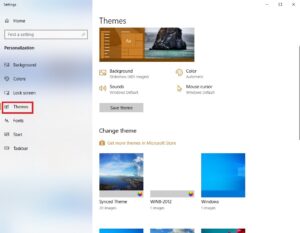
- از منوی استارت ویندوز و انتخاب کردن گزینهی settingبه تنظیماتِ ویندوز بروید. راهِ دیگر هم کلیک راست روی دسکتاپ و انتخاب گزینهی Personalize است.
- بخش Personalizationرا انتخاب کنید.
- در سمت چپ گزینهی Themesرا کلیک کنید.
- در اینجا میتوانید تصویر پسزمینه، رنگها، صداهای پیشفرض و اشارهگر ماوس را تغییر دهید.
- در قسمت Change Themeهم میتوانید از بین تمهای نصب شدهی ویندوز تم جدیدی انتخاب کنید یا از استور مایکروسافت تمهای مختلفی را دانلود و نصب کنید.
نکته مهم:
نصب ابزارِ متفرقه برای تغییر ظاهر ویندوز و جایگزینکردنِ فایلهای سیستمی، ریسکِ ناپایدار شدن سیستم را بهدنبال دارد و توصیه نمیشود
اما اعمال برخی از تغییراتِ رابط کاربری مثل گوشههای گرد شده در پنجرههای ویندوز ۱۱ تنها از طریق تغییر تم ممکن نیست و نیازمند تغییر در برخی فایلهای سیستمی است. اصولا تغییر و دستکاری فایلهای سیستمی و جایگزین کردن فایلهای مذکور با فایلهای ثانویه هم ریسک ناپایدار شدن سیستم را به دنبال دارد و عواقب آن قابل پیشبینی نیست. بنابراین جایگزینی فایلهای سیستمیِ ویندوز و پچ کردن فایلهای مرتبط با تمِ ویندوز را هرگز توصیه نمیکنیم. اما اگر هم قصد انجام چنین کاری را داشتید، حتما قبل از هرگونه اقدامی یک پشتیبان کامل از سیستم خود تهیه کنید تا در صورت رخ دادن مشکل در حین کار، امکان بازگشت به حالت قبلی را داشته باشید.
TPM 2.0
احتمالا تابهحال مطلع شده باشید که ویندوز ۱۱ روی تمام پیسیها قابل نصب نخواهد بود. مایکروسافت میگوید که نسل بعدیِ ویندوز نیاز به استفاده از سیستمی با Trusted Platform Module 2.0 یا به اختصار TPM 2.0 خواهد داشت که بیشترِ کاربرانِ ویندوز -حداقل خارج از محیطهای سازمانی- قبل از این هرگز با این اصطلاح سروکار نداشتهاند. این شرکت عنوان کرده که TPM به افزایش امنیت رایانههای شخصی ویندوز کمک میکند، اما این اجبارِ ناگهانی در ملزومات برای پیروی از TPM 2.0 ممکن است نتیجه معکوس دهد.
در واقع ملزومات ویندوز ۱۱ در مقایسه با ویندوز ۱۰ بالاتر است و به پردازندهی دو هستهای و حداقل ۴ گیگابایت حافظهی RAM نیاز دارد. اما ابزار تشخیص سازگاری با ویندوز ۱۱ که حالا توسط خود مایکروسافت از روی سایت موقتا حذف شده، به بسیاری از کاربرانی که سیستمشان این حداقل ملزومات را نیز داشت، پیام “عدم سازگاری” را نمایش میداد. در واقع مایکروسافت در ویندوز ۱۱ دسترسی به برخی قابلیتها مثل Secure Boot که استانداردِ پیسیهای UEFI هستند و همچنین قابلیتِ TPM را اجباری کرده و اگر فعال بودن این دو را روی سیستمِ شما تشخیص ندهد، ویندوز شما را را قابل ارتقا به ویندوز ۱۱ نشان نخواهد داد. البته کاربرانی که سختافزار نسبتا جدیدی داشته باشند که بعد از سال ۲۰۱۶ میلادی ساخته شده، نباید مشکلی با این ملزومات داشته باشند، اما تنها مشروط به این که قابلیت TPM و Secure Boot در بایوسِ مادربرد که آن هم باید از نوعِ UEFI باشد از قبل فعال شده باشد.
از طرفی هم میدانیم که بیشتر کامپیوترهای عرضه شده ظرف ده سالِ گذشته از پیادهسازی UEFI یا UEFI ترکیبی با لایهای از سازگاری با بایوسهای قدیمی پشتیبانی میکنند که تمامِ آنها در تئوری باید بتوانند ویندوز ۱۱ را در صورت داشتن حداقل پردازنده و حافظهی اصلی به خوبی اجرا کنند. با این حال همهی این سیستمها تراشهی TPM ندارند و متاسفانه مایکروسافت هم به روال همیشگیِ خود، اطلاعرسانیِ مطلوبی دربارهی این ملزوماتِ جدید انجام نداده است.

چرا حالا؟
شاید تعجب کرده باشید که چرا مایکروسافت بهیکباره TPM را در ملزومات لحاظ کرده، فناوریی که بیشتر در محیطهای تجاری و کسبوکارها برای پیسیهای تحت نظارت مدیرانِ IT استفاده میشده است. TPM در ابتدا به عنوان یک تراشهی میکروکنترلر مجزا (dTPM) که در برخی مادربردهای پیسی یکپارچه شده بود شروع به کار کرد، اما در سالهای اخیر سازندگانی مثل Intel و AMD شروع به اضافه کردنِ قابلیتِ مذکور به پردازندههای خود کردهاند که بر اساس فِرمور (fTPM) در سختافزار تعبیه میشود و قابلیت بروزرسانی هم دارد.
مدیر سازمانی و امنیتِ سیستمعامل مایکروسافت، دیوید وستون توضیح میدهد که هدف از TPM “حفاظت از کلیدهای رمزگذاری، اطلاعاتِ کاربری و دادههای حساسِ دیگر در پشتِ سد سختافزار است تا بدافزارها و مهاجمان نتوانند به این دادهها دسترسی پیدا کرده یا آنها را دستکاری کنند.” به بیانِ دیگر، TPM یک قابلیت امنیتیِ سختافزاری است که رمزها را در فضای مخصوصی ذخیره میکند که در برابر حملههای نرمافزاریِ خارجی محافظتِ بهتری دارد.
از TPM در ویندوز برای تقویتِ قابلیتهایی مانند تایید هویتِ بدون نیاز به رمزِ عبور در Windows Hello، کنترل برنامهی Windows Defender و همینطور در BitLocker (برای رمزگذاری کاملِ دیسک) استفاده شده است. این قابلیت حتی در نظارت بر روی امنیتِ مجازیسازی و ایزوله کردنِ بخشهایی از هستهی ویندوز نیز کاربرد دارد. البته باید اقرار کرد امنیتِ وابسته به TPM یک راهکارِ کاملا نفوذناپذیر نیست، اما کار هکرها را برای اجرای حملاتِ از راه دور بسیار دشوارتر میکند.
امروزه بیشتر از یک میلیارد و ۳۰۰ میلیون پیسی ویندوزی به صورت فعال در سراسر دنیا در حال استفاده هستند که گسترهی هدفِ بسیار بزرگی را برای تهدیداتِ جدید و مخصوصا باجافزارها فرآهم میکنند. مایکروسافت قصد دارد مشتریان و سازمانها را برای آگاه شدن به ضرورتِ محافظت در برابرِ اینگونه حملات آموزش دهد و در همین راستا هم در گزارش امنیتی ماه مارسِ خود، اذعان کرده که ۸۳ درصد از تمامِ کسب و کارها در طیِ دو سال گذشته به نوعی هدفِ حملاتِ پیچیدهی فرموری واقع شدهاند و در عینِ حال فقط ۲۹ درصد از بودجهی امنیتیِ خود را برای حفاظت در برابر این حملات اختصاص دادهاند.
ارتباط TPM و بازیها
نیکول دزِن، معاون راهکارهای شرکای جهانی در مایکروسافت میگوید که اجباری شدنِ ملزوماتِ TPM در ویندوز ۱۱ به معنی فعال بودنِ پیش فرضِ بسیاری از قابلیتهای امنیتیِ مرتبط در این سیستم عامل خواهد بود. با این حال دلایل مایکروسافت برای اجباری کردن TPM ممکن است فراتر از بهبود وضعیت امنیتی کاربران ویندوز باشد، چرا که TPM را میتوان برای محافظت از آثار دارای حق نشر و افزودن راهکارهای ضد تقلب برای بازیهای آنلاینِ معروف نیز مورد استفاده قرار داد.
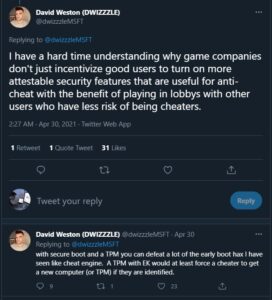
توئیت کارمند مایکروسافت در ارتباط با امکان استفاده کمپانیهای بازی از TPM در ابزارهای آنتی چیت یا ضد تقلب
TPM را میتوان برای محافظت از آثار دارای حق نشر و افزودن راهکارهای ضد تقلب برای بازیهای آنلاینِ معروف نیز مورد استفاده قرار داد
مایکروسافت پتنتهایی را ثبت کرده که چگونگی استفاده از TPM در کنارِ فناوریهای دیگر برای ساخت راهکارهای ضد تقلب (anti-cheat) بهتر را توضیح میدهد. مشخصا تمام کسانی که علاقهی وافری به بازیهای چند نفرهی آنلاین دارند از تقلب متنفر هستند، اما این روشها حتی ممکن است از آلوده شدنِ کامپیوترِ کسانی که سعی میکنند از کدهای تقلب استفاده کنند هم در برابر بدافزارها محافظت کند و در عین حال از خراب کردنِ بازیِ دیگران هم جلوگیری میکند. البته که این قابلیتی نیست که در ابتدای عرضهی ویندوز ۱۱ انتظارش را داشته باشیم، اما ملزوماتِ TPM پایهگذاریِ خوبی برای پیشرفتهای بالقوهی آینده است.
TPM مزیت است یا محدودیت؟
از سوی دیگر برخی از کارشناسان و صاحبنظران دربارهی مزایا و معایب اجباری کردن استفاده از این قابلیت سختافزاری در پیسیها و مخصوصا رایانههای مخصوصِ بازی با مایکروسافت اتفاق نظر ندارند. مثلا برخی نگران محدود شدن حریم خصوصی کاربران به خاطر کنترل بیشترِ ناشی از TPM بر روی سختافزار هستند و معتقند که این قابلیت در عمل در برابر راهکارهای فعلی هک و سرقت اطلاعات که بیشتر از طریق مهندسیِ اجتماعی و فیشینگ صورت میگیرد، برتریِ محسوسی به روشهای مرسوم ندارد. برخی نیز معتقدند که این روش بیش از افزایشِ امنیتِ کاربران میتواند برای ناشرانِ بازیها و پیادهسازیِ روشهای پیچیدهتر برای ابزارهای حفاظت از DRM (مخفف Digital Rights Management به معنی حق تالیفِ دیجیتال) که به سادگی قابل دور زدن نباشند مورد استفاده قرار بگیرد و از کرک شدن بازیها، حداقل در زمان طولانیتری جلوگیری کند.
بههرحال باید منتظر بود و دید که مایکروسافت چه سیاستی برای استفاده از این قابلیت و در مجموع بحث ارتقای امنیت در ویندوز ۱۱ در پیش خواهد گرفت و گیمرها در این میان چگونه از مزایای احتمالی آن برخوردار خواهند شد. آیا قرار است در نهایت چیترها که یکی از مشکلات همیشگی گیمرها بودهاند از بازیهای آنلاین حذف شوند و بازیهای رقابتیِ سالمی را شاهد باشیم؟
فهرست پردازندههای پشتیبانی شده در ویندوز ۱۱
با زدن کلید F3 روی صفحه کلیدِ رایانه یا انتخاب گزینهی جستجو (Find) در نوار ابزار مرورگرِ خود و وارد کردن مدل CPU، میتوانید پردازندهی مورد نظرِ خود را از نظر سازگاری با ویندوز ۱۱ بررسی نمائید. اگر پردازندهی مورد نظر شما در این فهرست نباشد به این معنی است که در حال حاضر به صورت رسمی برای اجرای ویندوز ۱۱ توسط مایکروسافت پشتیبانی نمیشود، اما ممکن است در آینده پردازندههای قدیمیتر نیز به فهرست موجود اضافه شوند. فهرست کنونی در صورت اضافهشدنِ پردازندههای جدید از طرف مایکروسافت بروزرسانی خواهد شد. توجه داشته باشید که انواعِ پردازندههای رومیزی، موبایل (لپتاپها) و سرور از Intel و AMD در این فهرست قرار گرفتهاند.
| پردازنده های ای ام دی | ||
| ردیف | خانواده | مدل پردازنده |
| ۱ | AMD | ۳۰۱۵e |
| ۲ | AMD | ۳۰۲۰e |
| ۳ | Athlon™ | Gold 3150C |
| ۴ | Athlon™ | Gold 3150U |
| ۵ | Athlon™ | Silver 3050C |
| ۶ | Athlon™ | Silver 3050e |
| ۷ | Athlon™ | Silver 3050U |
| ۸ | Athlon™ | ۳۰۰۰G |
| ۹ | Athlon™ | ۳۰۰GE |
| ۱۰ | Athlon™ | ۳۰۰U |
| ۱۱ | Athlon™ | ۳۲۰GE |
| ۱۲ | Athlon™ | Gold 3150G |
| ۱۳ | Athlon™ | Gold 3150GE |
| ۱۴ | Athlon™ | Silver 3050GE |
| ۱۵ | EPYC™ | ۷۲۳۲P |
| ۱۶ | EPYC™ | ۷۲۵۲ |
| ۱۷ | EPYC™ | ۷۲۶۲ |
| ۱۸ | EPYC™ | ۷۲۷۲ |
| ۱۹ | EPYC™ | ۷۲۸۲ |
| ۲۰ | EPYC™ | ۷۳۰۲ |
| ۲۱ | EPYC™ | ۷۳۰۲P |
| ۲۲ | EPYC™ | ۷۳۵۲ |
| ۲۳ | EPYC™ | ۷۴۰۲ |
| ۲۴ | EPYC™ | ۷۴۰۲P |
| ۲۵ | EPYC™ | ۷۴۵۲ |
| ۲۶ | EPYC™ | ۷۵۰۲ |
| ۲۷ | EPYC™ | ۷۵۰۲P |
| ۲۸ | EPYC™ | ۷۵۳۲ |
| ۲۹ | EPYC™ | ۷۵۴۲ |
| ۳۰ | EPYC™ | ۷۵۵۲ |
| ۳۱ | EPYC™ | ۷۶۴۲ |
| ۳۲ | EPYC™ | ۷۶۶۲ |
| ۳۳ | EPYC™ | ۷۷۰۲ |
| ۳۴ | EPYC™ | ۷۷۰۲P |
| ۳۵ | EPYC™ | ۷۷۴۲ |
| ۳۶ | EPYC™ | ۷F32 |
| ۳۷ | EPYC™ | ۷F52 |
| ۳۸ | EPYC™ | ۷F72 |
| ۳۹ | EPYC™ | ۷H12 |
| ۴۰ | EPYC™ | ۷۲F3 |
| ۴۱ | EPYC™ | ۷۳۱۳ |
| ۴۲ | EPYC™ | ۷۳۱۳P |
| ۴۳ | EPYC™ | ۷۳۴۳ |
| ۴۴ | EPYC™ | ۷۳F3 |
| ۴۵ | EPYC™ | ۷۴۱۳ |
| ۴۶ | EPYC™ | ۷۴۴۳ |
| ۴۷ | EPYC™ | ۷۴۴۳P |
| ۴۸ | EPYC™ | ۷۴۵۳ |
| ۴۹ | EPYC™ | ۷۴F3 |
| ۵۰ | EPYC™ | ۷۵۱۳ |
| ۵۱ | EPYC™ | ۷۵۴۳ |
| ۵۲ | EPYC™ | ۷۵۴۳P |
| ۵۳ | EPYC™ | ۷۵F3 |
| ۵۴ | EPYC™ | ۷۶۴۳ |
| ۵۵ | EPYC™ | ۷۶۶۳ |
| ۵۶ | EPYC™ | ۷۷۱۳ |
| ۵۷ | EPYC™ | ۷۷۱۳P |
| ۵۸ | EPYC™ | ۷۷۶۳ |
| ۵۹ | Ryzen™ ۳ | ۳۲۵۰C |
| ۶۰ | Ryzen™ ۳ | ۳۲۵۰U |
| ۶۱ | Ryzen™ ۳ | ۳۲۰۰G with Radeon™ Vega 8 Graphics |
| ۶۲ | Ryzen™ ۳ | ۳۲۰۰GE |
| ۶۳ | Ryzen™ ۳ | ۳۲۰۰U |
| ۶۴ | Ryzen™ ۳ | ۳۳۵۰U |
| ۶۵ | Ryzen™ ۳ | ۲۳۰۰X |
| ۶۶ | Ryzen™ ۳ | ۵۳۰۰U |
| ۶۷ | Ryzen™ ۳ | ۳۱۰۰ |
| ۶۸ | Ryzen™ ۳ | ۳۳۰۰U |
| ۶۹ | Ryzen™ ۳ | ۴۳۰۰G |
| ۷۰ | Ryzen™ ۳ | ۴۳۰۰GE |
| ۷۱ | Ryzen™ ۳ | ۴۳۰۰U |
| ۷۲ | Ryzen™ ۳ | ۵۴۰۰U |
| ۷۳ | Ryzen™ ۳ PRO | ۳۲۰۰G |
| ۷۴ | Ryzen™ ۳ PRO | ۳۲۰۰GE |
| ۷۵ | Ryzen™ ۳ PRO | ۳۳۰۰U |
| ۷۶ | Ryzen™ ۳ PRO | ۴۳۵۰G |
| ۷۷ | Ryzen™ ۳ PRO | ۴۳۵۰GE |
| ۷۸ | Ryzen™ ۳ PRO | ۴۴۵۰U |
| ۷۹ | Ryzen™ ۳ PRO | ۵۴۵۰U |
| ۸۰ | Ryzen™ ۵ | ۳۴۰۰G with Radeon™ RX Vega 11 Graphics |
| ۸۱ | Ryzen™ ۵ | ۳۴۰۰GE |
| ۸۲ | Ryzen™ ۵ | ۳۴۵۰U |
| ۸۳ | Ryzen™ ۵ | ۳۵۰۰C |
| ۸۴ | Ryzen™ ۵ | ۳۵۰۰U |
| ۸۵ | Ryzen™ ۵ | ۳۵۵۰H |
| ۸۶ | Ryzen™ ۵ | ۳۵۸۰U Microsoft Surface® Edition |
| ۸۷ | Ryzen™ ۵ | ۲۵۰۰X |
| ۸۸ | Ryzen™ ۵ | ۲۶۰۰ |
| ۸۹ | Ryzen™ ۵ | ۲۶۰۰E |
| ۹۰ | Ryzen™ ۵ | ۲۶۰۰X |
| ۹۱ | Ryzen™ ۵ | ۵۵۰۰U |
| ۹۲ | Ryzen™ ۵ | ۳۵۰۰ Processor |
| ۹۳ | Ryzen™ ۵ | ۳۶۰۰ |
| ۹۴ | Ryzen™ ۵ | ۳۶۰۰X |
| ۹۵ | Ryzen™ ۵ | ۳۶۰۰XT |
| ۹۶ | Ryzen™ ۵ | ۴۶۰۰G |
| ۹۷ | Ryzen™ ۵ | ۴۵۰۰U |
| ۹۸ | Ryzen™ ۵ | ۴۶۰۰GE |
| ۹۹ | Ryzen™ ۵ | ۴۶۰۰H |
| ۱۰۰ | Ryzen™ ۵ | ۴۶۰۰U |
| ۱۰۱ | Ryzen™ ۵ | ۵۶۰۰H |
| ۱۰۲ | Ryzen™ ۵ | ۵۶۰۰HS |
| ۱۰۳ | Ryzen™ ۵ | ۵۶۰۰U |
| ۱۰۴ | Ryzen™ ۵ | ۵۶۰۰X |
| ۱۰۵ | Ryzen™ ۵ PRO | ۳۴۰۰G |
| ۱۰۶ | Ryzen™ ۵ PRO | ۳۴۰۰GE |
| ۱۰۷ | Ryzen™ ۵ PRO | ۳۵۰۰U |
| ۱۰۸ | Ryzen™ ۵ PRO | ۲۶۰۰ |
| ۱۰۹ | Ryzen™ ۵ PRO | ۳۶۰۰ |
| ۱۱۰ | Ryzen™ ۵ PRO | ۴۶۵۰G |
| ۱۱۱ | Ryzen™ ۵ PRO | ۴۶۵۰GE |
| ۱۱۲ | Ryzen™ ۵ PRO | ۴۶۵۰U |
| ۱۱۳ | Ryzen™ ۵ PRO | ۵۶۵۰U |
| ۱۱۴ | Ryzen™ ۷ | ۳۷۰۰C |
| ۱۱۵ | Ryzen™ ۷ | ۳۷۰۰U |
| ۱۱۶ | Ryzen™ ۷ | ۳۷۵۰H |
| ۱۱۷ | Ryzen™ ۷ | ۳۷۸۰U Microsoft Surface® Edition |
| ۱۱۸ | Ryzen™ ۷ | ۲۷۰۰ |
| ۱۱۹ | Ryzen™ ۷ | ۲۷۰۰E Processor |
| ۱۲۰ | Ryzen™ ۷ | ۲۷۰۰X |
| ۱۲۱ | Ryzen™ ۷ | ۵۷۰۰U |
| ۱۲۲ | Ryzen™ ۷ | ۳۷۰۰X |
| ۱۲۳ | Ryzen™ ۷ | ۳۸۰۰X |
| ۱۲۴ | Ryzen™ ۷ | ۳۸۰۰XT |
| ۱۲۵ | Ryzen™ ۷ | ۴۷۰۰G |
| ۱۲۶ | Ryzen™ ۷ | ۴۷۰۰GE |
| ۱۲۷ | Ryzen™ ۷ | ۴۷۰۰U |
| ۱۲۸ | Ryzen™ ۷ | ۴۸۰۰H |
| ۱۲۹ | Ryzen™ ۷ | ۴۸۰۰HS |
| ۱۳۰ | Ryzen™ ۷ | ۴۸۰۰U |
| ۱۳۱ | Ryzen™ ۷ | ۵۸۰۰H |
| ۱۳۲ | Ryzen™ ۷ | ۵۸۰۰HS |
| ۱۳۳ | Ryzen™ ۷ | ۵۸۰۰U |
| ۱۳۴ | Ryzen™ ۷ | ۵۸۰۰ |
| ۱۳۵ | Ryzen™ ۷ | ۵۸۰۰X |
| ۱۳۶ | Ryzen™ ۷ PRO | ۳۷۰۰U |
| ۱۳۷ | Ryzen™ ۷ PRO | ۲۷۰۰ |
| ۱۳۸ | Ryzen™ ۷ PRO | ۲۷۰۰X |
| ۱۳۹ | Ryzen™ ۷ PRO | ۴۷۵۰G |
| ۱۴۰ | Ryzen™ ۷ PRO | ۴۷۵۰GE |
| ۱۴۱ | Ryzen™ ۷ PRO | ۴۷۵۰U |
| ۱۴۲ | Ryzen™ ۷ PRO | ۵۸۵۰U |
| ۱۴۳ | Ryzen™ ۹ | ۳۹۰۰ Processor |
| ۱۴۴ | Ryzen™ ۹ | ۳۹۰۰X |
| ۱۴۵ | Ryzen™ ۹ | ۳۹۰۰XT |
| ۱۴۶ | Ryzen™ ۹ | ۳۹۵۰X |
| ۱۴۷ | Ryzen™ ۹ | ۴۹۰۰H |
| ۱۴۸ | Ryzen™ ۹ | ۴۹۰۰HS |
| ۱۴۹ | Ryzen™ ۹ | ۵۹۰۰HS |
| ۱۵۰ | Ryzen™ ۹ | ۵۹۰۰HX |
| ۱۵۱ | Ryzen™ ۹ | ۵۹۸۰HS |
| ۱۵۲ | Ryzen™ ۹ | ۵۹۸۰HX |
| ۱۵۳ | Ryzen™ ۹ | ۵۹۰۰ |
| ۱۵۴ | Ryzen™ ۹ | ۵۹۰۰X |
| ۱۵۵ | Ryzen™ ۹ | ۵۹۵۰X |
| ۱۵۶ | Ryzen™ ۹ PRO | ۳۹۰۰ |
| ۱۵۷ | Ryzen™ Threadripper™ | ۲۹۲۰X |
| ۱۵۸ | Ryzen™ Threadripper™ | ۲۹۵۰X |
| ۱۵۹ | Ryzen™ Threadripper™ | ۲۹۷۰WX |
| ۱۶۰ | Ryzen™ Threadripper™ | ۲۹۹۰WX |
| ۱۶۱ | Ryzen™ Threadripper™ | ۳۹۶۰X |
| ۱۶۲ | Ryzen™ Threadripper™ | ۳۹۷۰X |
| ۱۶۳ | Ryzen™ Threadripper™ | ۳۹۹۰X |
| ۱۶۴ | Ryzen™ Threadripper™ PRO | ۳۹۴۵WX |
| ۱۶۵ | Ryzen™ Threadripper™ PRO | ۳۹۵۵WX |
| ۱۶۶ | Ryzen™ Threadripper™ PRO | ۳۹۷۵WX |
| ۱۶۷ | Ryzen™ Threadripper™ PRO | ۳۹۹۵WX |
| پردازنده های اینتل | ||
| ردیف | خانواده | مدل پردازنده |
| ۱ | Atom® | x6200FE |
| ۲ | Atom® | x6211E |
| ۳ | Atom® | x6212RE |
| ۴ | Atom® | x6413E |
| ۵ | Atom® | x6414RE |
| ۶ | Atom® | x6425E |
| ۷ | Atom® | x6425RE |
| ۸ | Atom® | x6427FE |
| ۹ | Celeron® | G4900 |
| ۱۰ | Celeron® | G4900T |
| ۱۱ | Celeron® | G4920 |
| ۱۲ | Celeron® | G4930 |
| ۱۳ | Celeron® | G4930E |
| ۱۴ | Celeron® | G4930T |
| ۱۵ | Celeron® | G4932E |
| ۱۶ | Celeron® | G4950 |
| ۱۷ | Celeron® | J4005 |
| ۱۸ | Celeron® | J4105 |
| ۱۹ | Celeron® | J4115 |
| ۲۰ | Celeron® | N4000 |
| ۲۱ | Celeron® | N4100 |
| ۲۲ | Celeron® | ۳۸۶۷U |
| ۲۳ | Celeron® | ۴۲۰۵U |
| ۲۴ | Celeron® | ۴۳۰۵U |
| ۲۵ | Celeron® | ۴۳۰۵UE |
| ۲۶ | Celeron® | J4025 |
| ۲۷ | Celeron® | J4125 |
| ۲۸ | Celeron® | N4020 |
| ۲۹ | Celeron® | N4120 |
| ۳۰ | Celeron® | ۵۲۰۵U |
| ۳۱ | Celeron® | ۵۳۰۵U |
| ۳۲ | Celeron® | G5900 |
| ۳۳ | Celeron® | G5900E |
| ۳۴ | Celeron® | G5900T |
| ۳۵ | Celeron® | G5900TE |
| ۳۶ | Celeron® | G5905 |
| ۳۷ | Celeron® | G5905T |
| ۳۸ | Celeron® | G5920 |
| ۳۹ | Celeron® | G5925 |
| ۴۰ | Celeron® | J6412 |
| ۴۱ | Celeron® | J6413 |
| ۴۲ | Celeron® | N6210 |
| ۴۳ | Celeron® | N6211 |
| ۴۴ | Celeron® | N4500 |
| ۴۵ | Celeron® | N4505 |
| ۴۶ | Celeron® | N5100 |
| ۴۷ | Celeron® | N5105 |
| ۴۸ | Celeron® | ۶۳۰۵ |
| ۴۹ | Celeron® | ۶۳۰۵E |
| ۵۰ | Core™ | i5-10210Y |
| ۵۱ | Core™ | i5-10310Y |
| ۵۲ | Core™ | i5-8200Y |
| ۵۳ | Core™ | i5-8210Y |
| ۵۴ | Core™ | i5-8310Y |
| ۵۵ | Core™ | i7-10510Y |
| ۵۶ | Core™ | i7-8500Y |
| ۵۷ | Core™ | m3-8100Y |
| ۵۸ | Core™ | i3-8100 |
| ۵۹ | Core™ | i3-8100B |
| ۶۰ | Core™ | i3-8100H |
| ۶۱ | Core™ | i3-8100T |
| ۶۲ | Core™ | i3-8109U |
| ۶۳ | Core™ | i3-8140U |
| ۶۴ | Core™ | i3-8300 |
| ۶۵ | Core™ | i3-8300T |
| ۶۶ | Core™ | i3-8350K |
| ۶۷ | Core™ | i5+8400 |
| ۶۸ | Core™ | i5+8500 |
| ۶۹ | Core™ | i5-8257U |
| ۷۰ | Core™ | i5-8259U |
| ۷۱ | Core™ | i5-8260U |
| ۷۲ | Core™ | i5-8269U |
| ۷۳ | Core™ | i5-8279U |
| ۷۴ | Core™ | i5-8300H |
| ۷۵ | Core™ | i5-8400 |
| ۷۶ | Core™ | i5-8400B |
| ۷۷ | Core™ | i5-8400H |
| ۷۸ | Core™ | i5-8400T |
| ۷۹ | Core™ | i5-8500 |
| ۸۰ | Core™ | i5-8500B |
| ۸۱ | Core™ | i5-8500T |
| ۸۲ | Core™ | i5-8600 |
| ۸۳ | Core™ | i5-8600K |
| ۸۴ | Core™ | i5-8600T |
| ۸۵ | Core™ | i7-8086K |
| ۸۶ | Core™ | i7-8557U |
| ۸۷ | Core™ | i7-8559U |
| ۸۸ | Core™ | i7-8569U |
| ۸۹ | Core™ | i7-8700 |
| ۹۰ | Core™ | i7-8700B |
| ۹۱ | Core™ | i7-8700K |
| ۹۲ | Core™ | i7-8700T |
| ۹۳ | Core™ | i7-8750H |
| ۹۴ | Core™ | i7-8850H |
| ۹۵ | Core™ | i3-8130U |
| ۹۶ | Core™ | i5-8250U |
| ۹۷ | Core™ | i5-8350U |
| ۹۸ | Core™ | i7-8550U |
| ۹۹ | Core™ | i7-8650U |
| ۱۰۰ | Core™ | i3-8145U |
| ۱۰۱ | Core™ | i3-8145UE |
| ۱۰۲ | Core™ | i5-8265U |
| ۱۰۳ | Core™ | i5-8365U |
| ۱۰۴ | Core™ | i5-8365UE |
| ۱۰۵ | Core™ | i7-8565U |
| ۱۰۶ | Core™ | i7-8665U |
| ۱۰۷ | Core™ | i7-8665UE |
| ۱۰۸ | Core™ | i3-9100 |
| ۱۰۹ | Core™ | i3-9100E |
| ۱۱۰ | Core™ | i3-9100F |
| ۱۱۱ | Core™ | i3-9100HL |
| ۱۱۲ | Core™ | i3-9100T |
| ۱۱۳ | Core™ | i3-9100TE |
| ۱۱۴ | Core™ | i3-9300 |
| ۱۱۵ | Core™ | i3-9300T |
| ۱۱۶ | Core™ | i3-9320 |
| ۱۱۷ | Core™ | i3-9350K |
| ۱۱۸ | Core™ | i3-9350KF |
| ۱۱۹ | Core™ | i5-9300H |
| ۱۲۰ | Core™ | i5-9300HF |
| ۱۲۱ | Core™ | i5-9400 |
| ۱۲۲ | Core™ | i5-9400F |
| ۱۲۳ | Core™ | i5-9400H |
| ۱۲۴ | Core™ | i5-9400T |
| ۱۲۵ | Core™ | i5-9500 |
| ۱۲۶ | Core™ | i5-9500E |
| ۱۲۷ | Core™ | i5-9500F |
| ۱۲۸ | Core™ | i5-9500T |
| ۱۲۹ | Core™ | i5-9500TE |
| ۱۳۰ | Core™ | i5-9600 |
| ۱۳۱ | Core™ | i5-9600K |
| ۱۳۲ | Core™ | i5-9600KF |
| ۱۳۳ | Core™ | i5-9600T |
| ۱۳۴ | Core™ | i7-9700 |
| ۱۳۵ | Core™ | i7-9700E |
| ۱۳۶ | Core™ | i7-9700F |
| ۱۳۷ | Core™ | i7-9700K |
| ۱۳۸ | Core™ | i7-9700KF |
| ۱۳۹ | Core™ | i7-9700T |
| ۱۴۰ | Core™ | i7-9700TE |
| ۱۴۱ | Core™ | i7-9750H |
| ۱۴۲ | Core™ | i7-9750HF |
| ۱۴۳ | Core™ | i7-9850H |
| ۱۴۴ | Core™ | i7-9850HE |
| ۱۴۵ | Core™ | i7-9850HL |
| ۱۴۶ | Core™ | i9-8950HK |
| ۱۴۷ | Core™ | i9-9880H |
| ۱۴۸ | Core™ | i9-9900 |
| ۱۴۹ | Core™ | i9-9900K |
| ۱۵۰ | Core™ | i9-9900KF |
| ۱۵۱ | Core™ | i9-9900KS |
| ۱۵۲ | Core™ | i9-9900T |
| ۱۵۳ | Core™ | i9-9980HK |
| ۱۵۴ | Core™ | i3-10100Y |
| ۱۵۵ | Core™ | i3-10110Y |
| ۱۵۶ | Core™ | i9-10900X |
| ۱۵۷ | Core™ | i9-10920X |
| ۱۵۸ | Core™ | i9-10940X |
| ۱۵۹ | Core™ | i9-10980XE |
| ۱۶۰ | Core™ | i3-10100 |
| ۱۶۱ | Core™ | i3-10100E |
| ۱۶۲ | Core™ | i3-10100F |
| ۱۶۳ | Core™ | i3-10100T |
| ۱۶۴ | Core™ | i3-10100TE |
| ۱۶۵ | Core™ | i3-10105 |
| ۱۶۶ | Core™ | i3-10105F |
| ۱۶۷ | Core™ | i3-10105T |
| ۱۶۸ | Core™ | i3-10110U |
| ۱۶۹ | Core™ | i3-10300 |
| ۱۷۰ | Core™ | i3-10300T |
| ۱۷۱ | Core™ | i3-10305 |
| ۱۷۲ | Core™ | i3-10305T |
| ۱۷۳ | Core™ | i3-10320 |
| ۱۷۴ | Core™ | i3-10325 |
| ۱۷۵ | Core™ | i5-10200H |
| ۱۷۶ | Core™ | i5-10210U |
| ۱۷۷ | Core™ | i5-10300H |
| ۱۷۸ | Core™ | i5-10310U |
| ۱۷۹ | Core™ | i5-10400 |
| ۱۸۰ | Core™ | i5-10400F |
| ۱۸۱ | Core™ | i5-10400H |
| ۱۸۲ | Core™ | i5-10400T |
| ۱۸۳ | Core™ | i5-10500 |
| ۱۸۴ | Core™ | i5-10500E |
| ۱۸۵ | Core™ | i5-10500H |
| ۱۸۶ | Core™ | i5-10500T |
| ۱۸۷ | Core™ | i5-10500TE |
| ۱۸۸ | Core™ | i5-10600 |
| ۱۸۹ | Core™ | i5-10600K |
| ۱۹۰ | Core™ | i5-10600KF |
| ۱۹۱ | Core™ | i5-10600T |
| ۱۹۲ | Core™ | i7-10510U |
| ۱۹۳ | Core™ | i7-10610U |
| ۱۹۴ | Core™ | i7-10700 |
| ۱۹۵ | Core™ | i7-10700E |
| ۱۹۶ | Core™ | i7-10700F |
| ۱۹۷ | Core™ | i7-10700K |
| ۱۹۸ | Core™ | i7-10700KF |
| ۱۹۹ | Core™ | i7-10700T |
| ۲۰۰ | Core™ | i7-10700TE |
| ۲۰۱ | Core™ | i7-10710U |
| ۲۰۲ | Core™ | i7-10750H |
| ۲۰۳ | Core™ | i7-10810U |
| ۲۰۴ | Core™ | i7-10850H |
| ۲۰۵ | Core™ | i7-10870H |
| ۲۰۶ | Core™ | i7-10875H |
| ۲۰۷ | Core™ | i9-10850K |
| ۲۰۸ | Core™ | i9-10885H |
| ۲۰۹ | Core™ | i9-10900 |
| ۲۱۰ | Core™ | i9-10900E |
| ۲۱۱ | Core™ | i9-10900F |
| ۲۱۲ | Core™ | i9-10900K |
| ۲۱۳ | Core™ | i9-10900KF |
| ۲۱۴ | Core™ | i9-10900T |
| ۲۱۵ | Core™ | i9-10900TE |
| ۲۱۶ | Core™ | i9-10980HK |
| ۲۱۷ | Core™ | i3-1000G1 |
| ۲۱۸ | Core™ | i3-1000G4 |
| ۲۱۹ | Core™ | i3-1005G1 |
| ۲۲۰ | Core™ | i5-1030G4 |
| ۲۲۱ | Core™ | i5-1030G7 |
| ۲۲۲ | Core™ | i5-1035G1 |
| ۲۲۳ | Core™ | i5-1035G4 |
| ۲۲۴ | Core™ | i5-1035G7 |
| ۲۲۵ | Core™ | i5-1038NG7 |
| ۲۲۶ | Core™ | i7-1060G7 |
| ۲۲۷ | Core™ | i7-1065G7 |
| ۲۲۸ | Core™ | i7-1068NG7 |
| ۲۲۹ | Core™ | i3-L13G4 |
| ۲۳۰ | Core™ | i5-L16G7 |
| ۲۳۱ | Core™ | i5-11400 |
| ۲۳۲ | Core™ | i5-11400F |
| ۲۳۳ | Core™ | i5-11400T |
| ۲۳۴ | Core™ | i5-11500 |
| ۲۳۵ | Core™ | i5-11500T |
| ۲۳۶ | Core™ | i5-11600 |
| ۲۳۷ | Core™ | i5-11600K |
| ۲۳۸ | Core™ | i5-11600KF |
| ۲۳۹ | Core™ | i5-11600T |
| ۲۴۰ | Core™ | i7-11700 |
| ۲۴۱ | Core™ | i7-11700F |
| ۲۴۲ | Core™ | i7-11700K |
| ۲۴۳ | Core™ | i7-11700KF |
| ۲۴۴ | Core™ | i7-11700T |
| ۲۴۵ | Core™ | i9-11900 |
| ۲۴۶ | Core™ | i9-11900F |
| ۲۴۷ | Core™ | i9-11900K |
| ۲۴۸ | Core™ | i9-11900KF |
| ۲۴۹ | Core™ | i9-11900T |
| ۲۵۰ | Core™ | i3-1110G4 |
| ۲۵۱ | Core™ | i3-1115G4 |
| ۲۵۲ | Core™ | i3-1115G4E |
| ۲۵۳ | Core™ | i3-1115GRE |
| ۲۵۴ | Core™ | i3-1120G4 |
| ۲۵۵ | Core™ | i3-1125G4 |
| ۲۵۶ | Core™ | i5-11300H |
| ۲۵۷ | Core™ | i5-1130G7 |
| ۲۵۸ | Core™ | i5-1135G7 |
| ۲۵۹ | Core™ | i5-1135G7 |
| ۲۶۰ | Core™ | i5-1140G7 |
| ۲۶۱ | Core™ | i5-1145G7 |
| ۲۶۲ | Core™ | i5-1145G7E |
| ۲۶۳ | Core™ | i5-1145GRE |
| ۲۶۴ | Core™ | i7-11370H |
| ۲۶۵ | Core™ | i7-11375H |
| ۲۶۶ | Core™ | i7-1160G7 |
| ۲۶۷ | Core™ | i7-1165G7 |
| ۲۶۸ | Core™ | i7-1165G7 |
| ۲۶۹ | Core™ | i7-1180G7 |
| ۲۷۰ | Core™ | i7-1185G7 |
| ۲۷۱ | Core™ | i7-1185G7E |
| ۲۷۲ | Core™ | i7-1185GRE |
| ۲۷۳ | Pentium® | Gold 4425Y |
| ۲۷۴ | Pentium® | Gold 6500Y |
| ۲۷۵ | Pentium® | Gold G5400 |
| ۲۷۶ | Pentium® | Gold G5400T |
| ۲۷۷ | Pentium® | Gold G5420 |
| ۲۷۸ | Pentium® | Gold G5420T |
| ۲۷۹ | Pentium® | Gold G5500 |
| ۲۸۰ | Pentium® | Gold G5500T |
| ۲۸۱ | Pentium® | Gold G5600 |
| ۲۸۲ | Pentium® | Gold G5600T |
| ۲۸۳ | Pentium® | Gold G5620 |
| ۲۸۴ | Pentium® | Silver J5005 |
| ۲۸۵ | Pentium® | Silver N5000 |
| ۲۸۶ | Pentium® | Gold 4417U |
| ۲۸۷ | Pentium® | Gold 5405U |
| ۲۸۸ | Pentium® | Silver J5040 |
| ۲۸۹ | Pentium® | Silver N5030 |
| ۲۹۰ | Pentium® | Gold 6405U |
| ۲۹۱ | Pentium® | Gold G6400 |
| ۲۹۲ | Pentium® | Gold G6400E |
| ۲۹۳ | Pentium® | Gold G6400T |
| ۲۹۴ | Pentium® | Gold G6400TE |
| ۲۹۵ | Pentium® | Gold G6405 |
| ۲۹۶ | Pentium® | Gold G6405T |
| ۲۹۷ | Pentium® | Gold G6500 |
| ۲۹۸ | Pentium® | Gold G6500T |
| ۲۹۹ | Pentium® | Gold G6505 |
| ۳۰۰ | Pentium® | Gold G6505T |
| ۳۰۱ | Pentium® | Gold G6600 |
| ۳۰۲ | Pentium® | Gold G6605 |
| ۳۰۳ | Pentium® | ۶۸۰۵ |
| ۳۰۴ | Pentium® | J6426 |
| ۳۰۵ | Pentium® | N6415 |
| ۳۰۶ | Pentium® | Silver N6000 |
| ۳۰۷ | Pentium® | Silver N6005 |
| ۳۰۸ | Pentium® | Gold 7505 |
| ۳۰۹ | Xeon® | Bronze 3104 |
| ۳۱۰ | Xeon® | Bronze 3106 |
| ۳۱۱ | Xeon® | Gold 5115 |
| ۳۱۲ | Xeon® | Gold 5118 |
| ۳۱۳ | Xeon® | Gold 5119T |
| ۳۱۴ | Xeon® | Gold 5120 |
| ۳۱۵ | Xeon® | Gold 5120T |
| ۳۱۶ | Xeon® | Gold 5122 |
| ۳۱۷ | Xeon® | Gold 6126 |
| ۳۱۸ | Xeon® | Gold 6126F |
| ۳۱۹ | Xeon® | Gold 6126T |
| ۳۲۰ | Xeon® | Gold 6128 |
| ۳۲۱ | Xeon® | Gold 6130 |
| ۳۲۲ | Xeon® | Gold 6130F |
| ۳۲۳ | Xeon® | Gold 6130T |
| ۳۲۴ | Xeon® | Gold 6132 |
| ۳۲۵ | Xeon® | Gold 6134 |
| ۳۲۶ | Xeon® | Gold 6136 |
| ۳۲۷ | Xeon® | Gold 6138 |
| ۳۲۸ | Xeon® | Gold 6138F |
| ۳۲۹ | Xeon® | Gold 6138P |
| ۳۳۰ | Xeon® | Gold 6138T |
| ۳۳۱ | Xeon® | Gold 6140 |
| ۳۳۲ | Xeon® | Gold 6142 |
| ۳۳۳ | Xeon® | Gold 6142F |
| ۳۳۴ | Xeon® | Gold 6144 |
| ۳۳۵ | Xeon® | Gold 6146 |
| ۳۳۶ | Xeon® | Gold 6148 |
| ۳۳۷ | Xeon® | Gold 6148F |
| ۳۳۸ | Xeon® | Gold 6150 |
| ۳۳۹ | Xeon® | Gold 6152 |
| ۳۴۰ | Xeon® | Gold 6154 |
| ۳۴۱ | Xeon® | Platinum 8153 |
| ۳۴۲ | Xeon® | Platinum 8156 |
| ۳۴۳ | Xeon® | Platinum 8158 |
| ۳۴۴ | Xeon® | Platinum 8160 |
| ۳۴۵ | Xeon® | Platinum 8160F |
| ۳۴۶ | Xeon® | Platinum 8160T |
| ۳۴۷ | Xeon® | Platinum 8164 |
| ۳۴۸ | Xeon® | Platinum 8168 |
| ۳۴۹ | Xeon® | Platinum 8170 |
| ۳۵۰ | Xeon® | Platinum 8176 |
| ۳۵۱ | Xeon® | Platinum 8176F |
| ۳۵۲ | Xeon® | Platinum 8180 |
| ۳۵۳ | Xeon® | Silver 4108 |
| ۳۵۴ | Xeon® | Silver 4109T |
| ۳۵۵ | Xeon® | Silver 4110 |
| ۳۵۶ | Xeon® | Silver 4112 |
| ۳۵۷ | Xeon® | Silver 4114 |
| ۳۵۸ | Xeon® | Silver 4114T |
| ۳۵۹ | Xeon® | Silver 4116 |
| ۳۶۰ | Xeon® | Silver 4116T |
| ۳۶۱ | Xeon® | E-2124 |
| ۳۶۲ | Xeon® | E-2124G |
| ۳۶۳ | Xeon® | E-2126G |
| ۳۶۴ | Xeon® | E-2134 |
| ۳۶۵ | Xeon® | E-2136 |
| ۳۶۶ | Xeon® | E-2144G |
| ۳۶۷ | Xeon® | E-2146G |
| ۳۶۸ | Xeon® | E-2174G |
| ۳۶۹ | Xeon® | E-2176G |
| ۳۷۰ | Xeon® | E-2176M |
| ۳۷۱ | Xeon® | E-2186G |
| ۳۷۲ | Xeon® | E-2186M |
| ۳۷۳ | Xeon® | E-2224 |
| ۳۷۴ | Xeon® | E-2224G |
| ۳۷۵ | Xeon® | E-2226G |
| ۳۷۶ | Xeon® | E-2226GE |
| ۳۷۷ | Xeon® | E-2234 |
| ۳۷۸ | Xeon® | E-2236 |
| ۳۷۹ | Xeon® | E-2244G |
| ۳۸۰ | Xeon® | E-2246G |
| ۳۸۱ | Xeon® | E-2254ME |
| ۳۸۲ | Xeon® | E-2254ML |
| ۳۸۳ | Xeon® | E-2274G |
| ۳۸۴ | Xeon® | E-2276G |
| ۳۸۵ | Xeon® | E-2276M |
| ۳۸۶ | Xeon® | E-2276ME |
| ۳۸۷ | Xeon® | E-2276ML |
| ۳۸۸ | Xeon® | E-2278G |
| ۳۸۹ | Xeon® | E-2278GE |
| ۳۹۰ | Xeon® | E-2278GEL |
| ۳۹۱ | Xeon® | E-2286G |
| ۳۹۲ | Xeon® | E-2286M |
| ۳۹۳ | Xeon® | E-2288G |
| ۳۹۴ | Xeon® | Bronze 3204 |
| ۳۹۵ | Xeon® | Bronze 3206R |
| ۳۹۶ | Xeon® | Gold 5215 |
| ۳۹۷ | Xeon® | Gold 5215L |
| ۳۹۸ | Xeon® | Gold 5217 |
| ۳۹۹ | Xeon® | Gold 5218B |
| ۴۰۰ | Xeon® | Gold 5218N |
| ۴۰۱ | Xeon® | Gold 5218R |
| ۴۰۲ | Xeon® | Gold 5218T |
| ۴۰۳ | Xeon® | Gold 5220 |
| ۴۰۴ | Xeon® | Gold 5220R |
| ۴۰۵ | Xeon® | Gold 5220S |
| ۴۰۶ | Xeon® | Gold 5220T |
| ۴۰۷ | Xeon® | Gold 5222 |
| ۴۰۸ | Xeon® | Gold 6208U |
| ۴۰۹ | Xeon® | Gold 6209U |
| ۴۱۰ | Xeon® | Gold 6210U |
| ۴۱۱ | Xeon® | Gold 6212U |
| ۴۱۲ | Xeon® | Gold 6222V |
| ۴۱۳ | Xeon® | Gold 6226 |
| ۴۱۴ | Xeon® | Gold 6226R |
| ۴۱۵ | Xeon® | Gold 6230 |
| ۴۱۶ | Xeon® | Gold 6230N |
| ۴۱۷ | Xeon® | Gold 6230R |
| ۴۱۸ | Xeon® | Gold 6230T |
| ۴۱۹ | Xeon® | Gold 6238 |
| ۴۲۰ | Xeon® | Gold 6238L |
| ۴۲۱ | Xeon® | Gold 6238T |
| ۴۲۲ | Xeon® | Gold 6240 |
| ۴۲۳ | Xeon® | Gold 6240L |
| ۴۲۴ | Xeon® | Gold 6240R |
| ۴۲۵ | Xeon® | Gold 6240Y |
| ۴۲۶ | Xeon® | Gold 6242 |
| ۴۲۷ | Xeon® | Gold 6242R |
| ۴۲۸ | Xeon® | Gold 6244 |
| ۴۲۹ | Xeon® | Gold 6246R |
| ۴۳۰ | Xeon® | Gold 6248 |
| ۴۳۱ | Xeon® | Gold 6248R |
| ۴۳۲ | Xeon® | Gold 6250 |
| ۴۳۳ | Xeon® | Gold 6250L |
| ۴۳۴ | Xeon® | Gold 6252 |
| ۴۳۵ | Xeon® | Gold 6252N |
| ۴۳۶ | Xeon® | Gold 6254 |
| ۴۳۷ | Xeon® | Gold 6256 |
| ۴۳۸ | Xeon® | Gold 6258R |
| ۴۳۹ | Xeon® | Gold 6262V |
| ۴۴۰ | Xeon® | Gold Gold 5218 |
| ۴۴۱ | Xeon® | Gold Gold 6238R |
| ۴۴۲ | Xeon® | Gold6246 |
| ۴۴۳ | Xeon® | Goldv 6234 |
| ۴۴۴ | Xeon® | Platinum 8253 |
| ۴۴۵ | Xeon® | Platinum 8256 |
| ۴۴۶ | Xeon® | Platinum 8260 |
| ۴۴۷ | Xeon® | Platinum 8260L |
| ۴۴۸ | Xeon® | Platinum 8260Y |
| ۴۴۹ | Xeon® | Platinum 8268 |
| ۴۵۰ | Xeon® | Platinum 8270 |
| ۴۵۱ | Xeon® | Platinum 8276 |
| ۴۵۲ | Xeon® | Platinum 8276L |
| ۴۵۳ | Xeon® | Platinum 8280 |
| ۴۵۴ | Xeon® | Platinum 8280L |
| ۴۵۵ | Xeon® | Platinum 9221 |
| ۴۵۶ | Xeon® | Platinum 9222 |
| ۴۵۷ | Xeon® | Platinum 9242 |
| ۴۵۸ | Xeon® | Platinum 9282 |
| ۴۵۹ | Xeon® | Silver 4208 |
| ۴۶۰ | Xeon® | Silver 4209T |
| ۴۶۱ | Xeon® | Silver 4210 |
| ۴۶۲ | Xeon® | Silver 4210R |
| ۴۶۳ | Xeon® | Silver 4210T |
| ۴۶۴ | Xeon® | Silver 4214 |
| ۴۶۵ | Xeon® | Silver 4214R |
| ۴۶۶ | Xeon® | Silver 4214Y |
| ۴۶۷ | Xeon® | Silver 4215 |
| ۴۶۸ | Xeon® | Silver 4215R |
| ۴۶۹ | Xeon® | Silver 4216 |
| ۴۷۰ | Xeon® | W-2223 |
| ۴۷۱ | Xeon® | W-2225 |
| ۴۷۲ | Xeon® | W-2235 |
| ۴۷۳ | Xeon® | W-2245 |
| ۴۷۴ | Xeon® | W-2255 |
| ۴۷۵ | Xeon® | W-2265 |
| ۴۷۶ | Xeon® | W-2275 |
| ۴۷۷ | Xeon® | W-2295 |
| ۴۷۸ | Xeon® | W-3223 |
| ۴۷۹ | Xeon® | W-3225 |
| ۴۸۰ | Xeon® | W-3235 |
| ۴۸۱ | Xeon® | W-3245 |
| ۴۸۲ | Xeon® | W-3245M |
| ۴۸۳ | Xeon® | W-3265 |
| ۴۸۴ | Xeon® | W-3265M |
| ۴۸۵ | Xeon® | W-3275 |
| ۴۸۶ | Xeon® | W-3275M |
| ۴۸۷ | Xeon® | W-10855M |
| ۴۸۸ | Xeon® | W-10885M |
| ۴۸۹ | Xeon® | W-1250 |
| ۴۹۰ | Xeon® | W-1250E |
| ۴۹۱ | Xeon® | W-1250P |
| ۴۹۲ | Xeon® | W-1250TE |
| ۴۹۳ | Xeon® | W-1270 |
| ۴۹۴ | Xeon® | W-1270E |
| ۴۹۵ | Xeon® | W-1270P |
| ۴۹۶ | Xeon® | W-1270TE |
| ۴۹۷ | Xeon® | W-1290 |
| ۴۹۸ | Xeon® | W-1290E |
| ۴۹۹ | Xeon® | W-1290P |
| ۵۰۰ | Xeon® | W-1290T |
| ۵۰۱ | Xeon® | W-1290TE |
| ۵۰۲ | Xeon® | Gold 5315Y |
| ۵۰۳ | Xeon® | Gold 5317 |
| ۵۰۴ | Xeon® | Gold 5318N |
| ۵۰۵ | Xeon® | Gold 5318S |
| ۵۰۶ | Xeon® | Gold 5320 |
| ۵۰۷ | Xeon® | Gold 5320T |
| ۵۰۸ | Xeon® | Gold 6312U |
| ۵۰۹ | Xeon® | Gold 6314U |
| ۵۱۰ | Xeon® | Gold 6326 |
| ۵۱۱ | Xeon® | Gold 6330 |
| ۵۱۲ | Xeon® | Gold 6330N |
| ۵۱۳ | Xeon® | Gold 6334 |
| ۵۱۴ | Xeon® | Gold 6336Y |
| ۵۱۵ | Xeon® | Gold 6338 |
| ۵۱۶ | Xeon® | Gold 6338N |
| ۵۱۷ | Xeon® | Gold 6338T |
| ۵۱۸ | Xeon® | Gold 6342 |
| ۵۱۹ | Xeon® | Gold 6346 |
| ۵۲۰ | Xeon® | Gold 6348 |
| ۵۲۱ | Xeon® | Gold 6354 |
| ۵۲۲ | Xeon® | Gold Gold 5318Y |
| ۵۲۳ | Xeon® | Platinum 8351N |
| ۵۲۴ | Xeon® | Platinum 8352S |
| ۵۲۵ | Xeon® | Platinum 8352V |
| ۵۲۶ | Xeon® | Platinum 8352Y |
| ۵۲۷ | Xeon® | Platinum 8358 |
| ۵۲۸ | Xeon® | Platinum 8358P |
| ۵۲۹ | Xeon® | Platinum 8360Y |
| ۵۳۰ | Xeon® | Platinum 8368 |
| ۵۳۱ | Xeon® | Platinum 8368Q |
| ۵۳۲ | Xeon® | Platinum 8380 |
| ۵۳۳ | Xeon® | Silver 4309Y |
| ۵۳۴ | Xeon® | Silver 4310 |
| ۵۳۵ | Xeon® | Silver 4310T |
| ۵۳۶ | Xeon® | Silver 4314 |
| ۵۳۷ | Xeon® | Silver 4316 |
پرسشهای متداول
ویندوز ۱۱ کی عرضه میشود؟
براساس اعلام مایکروسافت، نسخه نهایی ویندوز ۱۱ پاییز سال ۲۰۲۱ عرضه خواهد شد. البته در حال حاضر نسخههای پیش نمایش این ویندوز قابل دریافت هستند که میتوان از آنها استفاده کرد.
سیستم موردنیاز ویندوز ۱۱ چیست؟
برای نصب ویندوز ۱۱ به پردازندههای با سرعت حداقل ۱ گیگاهرتز و ۴ گیگابایت رم نیاز خواهید داشت. ۶۴ گیگابایت فضای خالی هم پیشنیاز دیگری است که البته با مرور زمان و آپدیتها میتواند بیشتر هم بشود.
تهیه توسط آرک استور


